亲爱的朋友们,关于检查Linux操作系统内核版本的重要性,我们听得多了。尽管这个过程看似繁琐,但其实它对于更好地了解系统运行情况至关重要。作为资深的系统管理员,今天我就来和大家分享几种查看Linux内核版
1. uname命令
欢迎体验我们推出的第一个实用小工具——UNAME指令!这个小小的指令,在Linux操作系统中有极其丰富的应用场景供您探索。兴致盎然的话,不妨试试简单地输入“UNAME -R”,即可即刻了解当前计算机的内核版本哦!这是一种相当便利且精炼的查询方法,推荐给各位高效用者尝试。
2. cat /proc/version命令
要轻松掌握内核版本,我们还有一个简便快捷的途径,就是使用”cat”命令以及”/proc/version”文件这一绝妙组合。只需要在终端中轻轻敲入”cat /proc/version”便能快速展示系统内核的完整重要信息linux 下载工具,如主机固件版本、编译时间等等。此法简单实用,保证您获取到的信息准确无误且无一疏漏。
3. dmesg命令
尊敬的用户,给您带来dmesg的简单介绍。此指令可以快速展示系统启动过程中的内核信息。只需要输入dmesg | grep “Linux version”查看linux内核版本命令,就能精准查找关键的Linux内核版本及其它相关信息。尽管部分显示可能需筛选,但无疑是深入了解系统启动流程的得力助手。
首先,我们是否能熟悉一下 proc/sys/kernel/osrelease 的相关属性呢?
在运用Linux这一强大的操作系统时查看linux内核版本命令,如需了解目前所安装的内核版本,您可轻松浏览位于内核目录中的/proc/sys/kernel/osrelease文件。同时,我也强烈推荐通过简便且效率较高的cat命令来获得此信息,让您体验到直观的查询效果。
5. lsb_release命令
敬爱的用户朋友们,如果您想要深入了解Linux发行版本的一些详细情况,例如它的内核版本号等,那就请试试使用简单便捷的lsb_release命令吧!只需在终端(或者控制台)上敲入此指令,就能迅速查看目前所使用的操作系统的详细版本信息和其内核版次号了。虽然这个命令主要为查询发行版信息而设,但用来查阅内核版本号也是相当靠谱的。
6.查看/var/log/dmesg文件
在’/var/log/dmesg’中,藏着许多有关系统内核版本和启动数据的重要信息。只需简单地敲入’cat’指令和指定路径,您就可以快捷地找到这些宝贵资料。如果您期待更为详尽的启动流程解析,这种方式或许正是理想之选哦!
7. rpm命令
在使用 Linux 系统且选择了 rpm 作为包管理器时linux安全加固,您可通过 rpm 这个实用程序轻松查看已安装软件之信息。只需输入”rpm -qf /boot/vmlinuz”这串简易命令,便能知晓您的系统所配备的内核版号啦!此方法更适用于对 RPM 包管理有深入理解的用户们。
8. dpkg命令
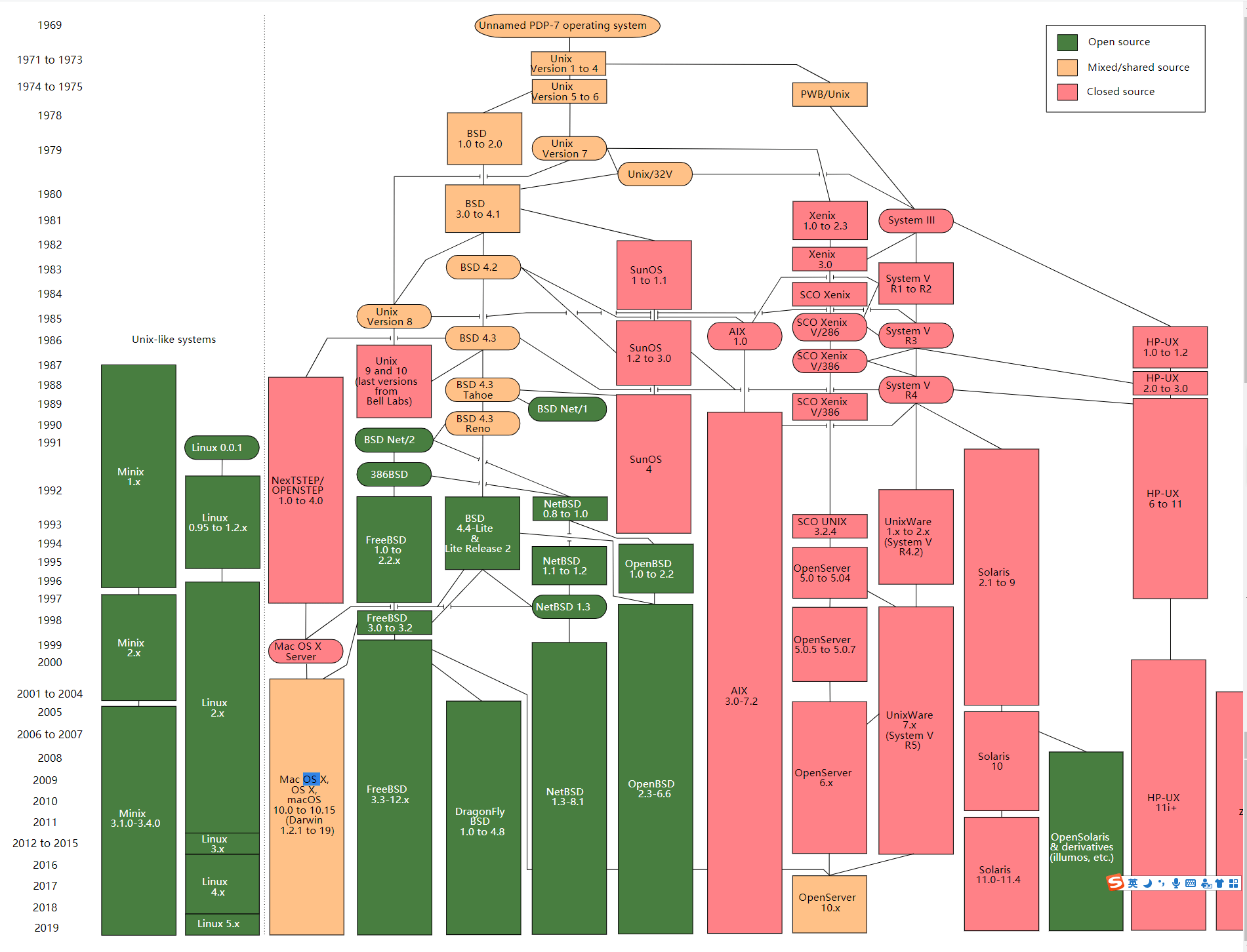
如果您正在使用Debian包管理器作为您的Linux操作系统,那么我们建议您尝试使用dpkg命令来查询已安装的软件包信息哦!实际上,只需在终端简单输入’dpkg -l| grep linux-image’,就可以快速了解当前运行系统中的内核版本了呢!对于熟练掌握Debian包管理器的朋友们来说,这绝对是一种轻松便捷的方法哟。
9.查看/boot目录下的vmlinuz文件
您好!如果您希望查询当前操作系统的内核版本,可在/boot(即开机引导)目录中输入命令ls进行查看。此方法简便迅速,可以满足您的日常需求。
10.使用第三方工具
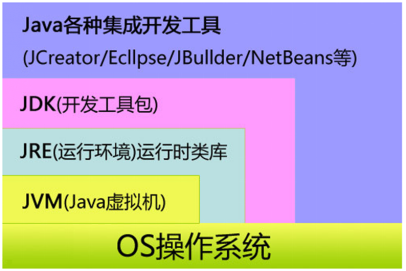
除以上要点外,您还可以借力于诸如inxi和neofetch这样的第三方工具,获取并追踪Linux内核更新概况。这些方便快捷的软件能为您提供更为详尽且精确的系统信息。
根据个人实际需要,可选择合适的Linux内核版本查询方法。若仅查看基本特性,通过使用uname或查阅/proc/sys/kernel/osrelease文件便能实现;或者打开/boot目录,查找名称为vmlinuz的文件来获取更多信息。如想了解更丰富详细的信息,推荐尝试输入cat /proc/version、执行dmesg或检查/var/log/dmesg等指令,也可以凭借第三方专业工具,获取精准度更高的数据。
希望本文所荐之多种Linux内核版本查询方法能满足您的需求。常关注内核版本的动态变化,能助您更深入地掌握和运用Linux操作系统呢!
